
Innehållsförteckning:
- Författare John Day [email protected].
- Public 2024-01-30 12:46.
- Senast ändrad 2025-01-23 15:11.

Detta projekt gjordes som en del av julpyntet.
Det är bara en ram som visar julprylar:
- Statiska ikoner (dvs. julgran, snöflinga, tomtehatt …).
- En markeringsram för text (dvs. god jul) eller bredare bilder.
- Snö.
Steg 1: Material
Vi behöver följande material (kan anpassas efter önskemål, behov eller tillgänglighet):
- Ett styrkort: Arduino nano.
- En matris av lysdioder: 22x22 från BTF-LIGHTING (WS2812B (aka NeoPixels) kompatibel).
- En kartong eller papper: vitt papper.
- En fotoram: den billigaste jag hittade;) (du kan använda en snyggare).
- En kondensator: 1000uF.
- Ett motstånd: 390 Ohm.
- Flera ledningar: efter behov.
- Silvertejp.
- En 5V strömkälla: matrisen vid full effekt kan förbruka 145W. Lysdiodens ljusstyrka har minskat med programvara, på så sätt kan du använda en strömkälla på 25W.
Och verktyg:
- Sax.
- Fräs.
- Lödkolv.
- Alla andra du behöver.
Steg 2: Konstruktion




Det är väldigt enkelt att utföra.
Kartongen/papperet används för att dölja LED -matrisen, men det måste låta ljuset passera. Jag rekommenderar att den är vit eller svart, andra färger kommer att snedvrida färgerna på lysdioderna. Klipp till storleken på ramen och lägg på den.
Ta matrisen och centrera den på ramen. Fäst med gaffatejp.
Nu är det dags för ramens baksida. Placera den, beräkna och markera den plats där ledningarna kommer ut. Ta sedan bort den och gör hålen. I det här fallet är baksidan gjord med hård kartong så med sax och skär var det enkelt att göra hålen. Du kan markera vilken anslutning som kommer ut genom vilket hål som referens.
Dra ledningarna genom hålen och stäng ramen.
I 5V- och GND -kablarna, löd kondensatorn parallellt och andra ledningar tillräckligt länge för att få strömkällan. Var medveten om polaritet !!!
DO -signalen kommer inte att anslutas (ingen matris längre). För DI -signalen kommer matrisen med en tråd med lämplig kontakt.
Nu bör du programmera Arduino innan du bäddar in den eller göra en åtkomstpunkt till USB -kontakten för framtida programmering. Vid denna tidpunkt gör jag utvecklingen/testerna med en brödbräda tills programmet var klart.
Löd trådbiten med Arduino. Sätt 390 ohm -motståndet i serie med signalledningen (i detta fall D13) och använd tejp för att skydda det, löd resten av ledningarna till 5V och GND efter behov.
Det sista steget är att fästa Arduino på baksidan av ramen. Jag använder samma påse som Arduino kom från säljaren (enkelt, billigt och ekologiskt: återanvändning) och tejp för fastsättning. Glöm inte att ansluta Arduino till matrisen och strömkabeln till strömkällan.
Steg 3: Programmering
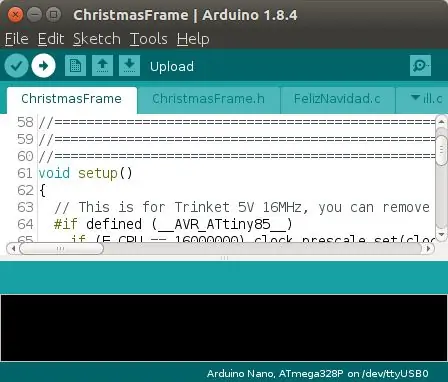
Ladda ner koden
Koden finns här. du kan klona eller ladda ner som du föredrar.
Viktig!!
Som diskuterats tidigare kan matrisen förbruka upp till 145W. Å andra sidan har ljusstyrkan på lysdioderna minskat med programvara, på så sätt kan du använda en strömkälla med mindre ström. Om funktionen setBrightness () är linjär antar jag att maxeffekten ligger mellan 25W och 30W. Jag använde en på 200W, helt enkelt för att den var tillgänglig för mig.
Så när du ansluter Arduino till datorn, var säker på:
- Koppla bort LED -matrisen från Arduino.
- Eller se till att den externa strömkällan är på.
annars kommer strömmen från matrisen från USB -porten, vilket kan skadas.
Programmering
Det finns inga särskilda krav på programmering i detta projekt. Så programmeringsprocessen är som vilken annan Arduino -programmering som helst. Du behöver Arduino IDE.
- Anslut Arduino till datorn.
- Starta Arduino IDE.
- Ladda projektet.
- Tryck på "ladda upp" -knappen och vänta tills du är klar.
- Koppla bort Arduino och nu kan du avsluta konstruktionen.
Steg 4: Resultat

Arbetet är gjort.
Det enda som återstår att göra är att beundra resultatet.
Och god jul !!!
P. S. några idéer finns att förbättra …
Rekommenderad:
Ta fantastiska bilder med en iPhone: 9 steg (med bilder)

Ta fantastiska bilder med en iPhone: De flesta av oss har en smartphone med oss överallt nuförtiden, så det är viktigt att veta hur du använder din smartphone -kamera för att ta fantastiska bilder! Jag har bara haft en smartphone i ett par år, och jag har älskat att ha en bra kamera för att dokumentera saker jag
Hur: Installera Raspberry PI 4 Headless (VNC) med Rpi-imager och bilder: 7 steg (med bilder)

Hur: Installera Raspberry PI 4 Headless (VNC) med Rpi-imager och bilder: Jag planerar att använda denna Rapsberry PI i ett gäng roliga projekt tillbaka i min blogg. Kolla gärna in det. Jag ville börja använda mitt Raspberry PI men jag hade inte ett tangentbord eller en mus på min nya plats. Det var ett tag sedan jag installerade en hallon
Hur man digitaliserar bilder och filmnegativ med en DSLR: 12 steg (med bilder)

Hur man digitaliserar diabilder och filmnegativ med en DSLR: En mångsidig och stabil inställning för digitalisering av diabilder och negativ med en DSLR eller en kamera med ett makroalternativ. Denna instruerbara är en uppdatering av Hur man digitaliserar 35 mm negativ (uppladdad juli 2011) med flera förbättringar för att utöka dess
Hur man tar isär en dator med enkla steg och bilder: 13 steg (med bilder)

Hur man tar isär en dator med enkla steg och bilder: Detta är en instruktion om hur man demonterar en dator. De flesta av de grundläggande komponenterna är modulära och lätt att ta bort. Det är dock viktigt att du är organiserad kring det. Detta hjälper dig att inte förlora delar, och även för att göra ommonteringen
Arduino julram och A6 GSM -modul: 4 steg (med bilder)

Arduino Christmas Frame & A6 GSM Module: Ramen gjordes bara för skojs skull i juletid :) Titta på en YouTube -film för att se en demo. AI A6 GSM -modul tar emot SMS och skickar den till Arduino Uno som en master (i2c -buss) .Arduino Uno skickar med i2c -bussinformation till Arduino Nano för att börja flytta servon och
